
Sisu
3D-tähemärkide loomine Blenderi abil tutvustab teile arvutipõhise disaini (CAD) põhikontseptsioone ja toiminguid. Tähemärgi ehitamisel täidate samu väiksemaid operatsioone, mida arhitektid, insenerid ja teised spetsialistid tegelike objektide kujundamiseks kasutavad. Animatsioon on veel üks osa arengust, mida saate arendada. Kui olete Blenderisse märki loonud, saate selle "alusele panna", mis tähendab, et sellele lisatakse skelett. Karkassiga saab märkide käsi ja jalgu liikuda individuaalselt, moodustades animeeritud järjestuse aluse.
Juhised
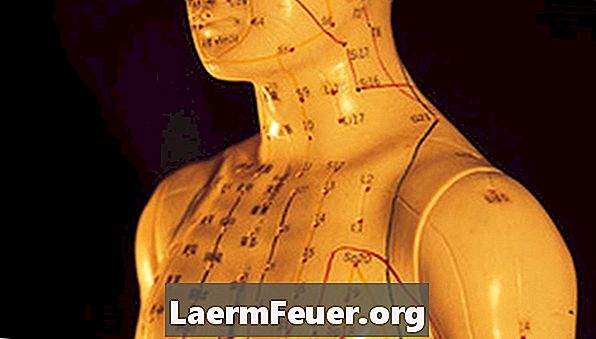
-
Käivitage Blender ja sisestage redigeerimisrežiim, vajutades klahvi "Tab". Redigeerimisrežiim võimaldab teil kujundada objekti selle tipude (AKA punktide), servade ja nägude manipuleerimise teel.
-
Vajutage "CTRL + R", et siseneda loop-režiimi. See režiim võimaldab teil luua ekraani nägemiseks ette nähtud kuubile täiendavaid nägusid. Need uued näod on vajalikud tegelase käte, jalgade ja pea moodustamiseks.
-
Kasutage silmuse lõikurit, et luua vertikaalne ümmargune lõik, mis jaotab kuubiku pooleks. See võimaldab teil teha tegelaskuju.
-
Vajutage uuesti "CTRL + R" ja tehke uus horisontaalne lõik kuubi ülaosa lähedal. See uus lõik võimaldab teil end kätte saada.
-
Välju redigeerimisrežiimist, vajutades uuesti klahvi "Tab" ja valige seejärel skaalaja käsitsi režiim (peamine tööriistariba väike ruut). Klõpsa ja lohistage punast käepidet veidi, et vähendada kuubi laiust. See on vajalik iseloomu realistlikumaks muutmiseks.
-
Alusta jalgade moodustamist. Naaske redigeerimisrežiimi, vajutades "Tab" klahvi, ja seejärel valige kuubiku põhja kaks külge.
-
Ekstrudeerimisrežiimi valimiseks vajutage "E". Seejärel lohistage jalad alla. Klõpsake hiirtel jalgade lõpuleviimiseks. (Extrusion on 3D modelleerimise termin, mis viitab 2D tasapinna venitamisele 3D-pinnale).
-
Alusta oma käte valmistamist. Valige kuubi ülemine vasakpoolne külg ja järgige käe ekstrudeerimiseks käsku seitsmendat sammu. Looge samal viisil parem käsi.
-
Tee pea: vali kaks kuubi kohal olevat osa ja seejärel jagada need "W" ja seejärel "Enter". See jagab ühe näo mitmeks teiseks.
-
Valige kuubi ülaosas neli keskpinda ja korrake pea 7-ga ekstrudeerimiseks sammu 7.